ວິທີແກ້ໄຂເພື່ອແກ້ໄຂບັນຫາ WhatsApp ທົ່ວໄປທີ່ບໍ່ເຮັດວຽກ
ວັນທີ 07 ມີນາ 2022 • ຍື່ນໄປທີ່: ຈັດການແອັບສັງຄົມ • ວິທີແກ້ໄຂທີ່ພິສູດ ແລ້ວ
ຢ່າງໃດກໍຕາມ, ເປັນສິ່ງທີ່ຫນ້າຫວາດສຽວ, ຍັງມີບາງແມງໄມ້ທີ່ອາດຈະ plague ເຈົ້າຄັ້ງດຽວ. ຢ່າຕົກໃຈຖ້າສຽງນີ້ຄືກັບເຈົ້າ. ບັນຫາເຫຼົ່ານີ້ສ່ວນຫຼາຍແມ່ນບັນຫາທົ່ວໄປທີ່ມີການແກ້ໄຂງ່າຍໆທີ່ເຖິງແມ່ນວ່າຜູ້ທີ່ທ້າທາຍດ້ານເຕັກໂນໂລຢີສາມາດເຮັດໄດ້, ບໍ່ມີບັນຫາ.
- 1: ບໍ່ສາມາດເຊື່ອມຕໍ່ກັບ WhatsApp
- 2: ບໍ່ສາມາດສົ່ງຫຼືຮັບຂໍ້ຄວາມ
- 3: ຂໍ້ຄວາມຂາເຂົ້າຊັກຊ້າ
- 4: ຕິດຕໍ່ພົວພັນບໍ່ໄດ້ສະແດງຢູ່ໃນ WhatsApp
- 5: WhatsApp crash
1: ບໍ່ສາມາດເຊື່ອມຕໍ່ກັບ WhatsApp
ນີ້ອາດຈະເປັນບັນຫາທົ່ວໄປທີ່ສຸດສໍາລັບຜູ້ໃຊ້ WhatsApp. ຖ້າຫາກວ່າທ່ານທັນທີທັນໃດທ່ານພົບເຫັນຕົວທ່ານເອງບໍ່ໄດ້ຮັບຂໍ້ຄວາມ, ຮູບພາບຫຼືວິດີໂອໂດຍຜ່ານ app ຂໍ້ຄວາມ, ມັນອາດຈະຫມາຍຄວາມວ່າໂທລະສັບສະຫຼາດຂອງທ່ານບໍ່ໄດ້ເຊື່ອມຕໍ່ກັບອິນເຕີເນັດ; ຜູ້ໃຫ້ບໍລິການອິນເຕີເນັດຂອງທ່ານອາດມີບໍລິການຂັດຂ້ອງ ຫຼືເຄື່ອງຮັບໂທລະສັບຂອງເຈົ້າເປັນສິ່ງລົບກວນເລັກນ້ອຍ.
ເພື່ອແກ້ໄຂບັນຫານີ້, ທ່ານສາມາດລອງຫນຶ່ງຕໍ່ໄປນີ້:
- • ໃຫ້ແນ່ໃຈວ່າ WiFi ຂອງທ່ານບໍ່ຖືກປິດໃຊ້ງານເມື່ອໂທລະສັບສະຫຼາດຂອງທ່ານໄປຫາ "ນອນ".
- • ຖ້າທ່ານກໍາລັງໃຊ້ WiFi, ສະຫຼັບການເຊື່ອມຕໍ່ຢູ່ໃນໂມເດັມ ແລະ/ຫຼື ເຄື່ອງສົ່ງສັນຍານ.
- • ວາງສະມາດໂຟນຂອງເຈົ້າໃສ່ "ໂໝດຢູ່ໃນຍົນ" ແລະປິດການນຳໃຊ້ມັນ - ເບິ່ງວ່າຕອນນີ້ເຈົ້າສາມາດສ້າງການເຊື່ອມຕໍ່ອິນເຕີເນັດໄດ້ຫຼືບໍ່. ເພື່ອແກ້ໄຂບັນຫານີ້, ໃຫ້ໄປທີ່ ການຕັ້ງຄ່າ > WiFi > ຂັ້ນສູງ > ຕັ້ງ 'ເປີດ Wi-Fi ໃນເວລານອນ' ເປັນ 'ສະເຫມີ' .
- ໃຫ້ແນ່ໃຈວ່າທ່ານບໍ່ໄດ້ເປີດໃຊ້ຄຸນສົມບັດການນໍາໃຊ້ຂໍ້ມູນພື້ນຫລັງທີ່ຖືກຈໍາກັດສໍາລັບ WhatsApp ພາຍໃຕ້ເມນູ "ການນໍາໃຊ້ຂໍ້ມູນ".
- ອັບເດດຊອບແວຂອງທ່ານ ຫຼືຕິດຕັ້ງແອັບຄືນໃໝ່ຢູ່ໃນໂທລະສັບຂອງທ່ານ.
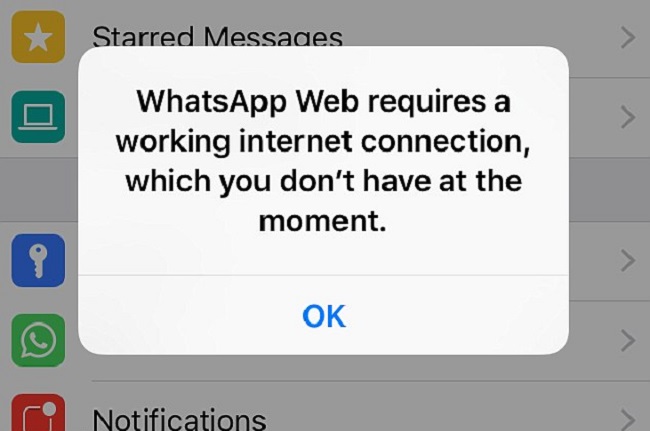
2: ບໍ່ສາມາດສົ່ງຫຼືຮັບຂໍ້ຄວາມ
ເຫດຜົນຕົ້ນຕໍທີ່ທ່ານບໍ່ສາມາດສົ່ງຫຼືໄດ້ຮັບຂໍ້ຄວາມແມ່ນຍ້ອນວ່າ WhatsApp ບໍ່ເຊື່ອມຕໍ່ກັບອິນເຕີເນັດ. ຖ້າເຈົ້າແນ່ໃຈແທ້ໆວ່າໂທລະສັບຂອງທ່ານເຊື່ອມຕໍ່ອິນເຕີເນັດ ແລະບັນຫາ WhatsApp ນີ້ຍັງຄົງຢູ່, ມັນອາດຈະເປັນຍ້ອນເຫດຜົນຂ້າງລຸ່ມນີ້ (ບໍ່ແມ່ນທັງໝົດສາມາດແກ້ໄຂໄດ້):
- • ໂທລະສັບຂອງທ່ານຕ້ອງການປິດເປີດເຄື່ອງໃໝ່. ປິດມັນ, ລໍຖ້າປະມານ 30 ວິນາທີກ່ອນທີ່ຈະເປີດອຸປະກອນຄືນໃໝ່.
- • ບຸກຄົນທີ່ທ່ານກຳລັງພະຍາຍາມສົ່ງຂໍ້ຄວາມໄດ້ບລັອກທ່ານໄວ້. ຖ້າເປັນກໍລະນີ, ບໍ່ມີຫຍັງທີ່ທ່ານສາມາດເຮັດໄດ້ - ທ່ານຈະຕ້ອງຖ່າຍທອດຂໍ້ຄວາມຂອງທ່ານຜ່ານ SMS ຫຼືອີເມລ໌.
- • ທ່ານບໍ່ໄດ້ເຮັດສໍາເລັດຂັ້ນຕອນການຢັ້ງຢືນເບື້ອງຕົ້ນ. ຊອກຫາວິທີນີ້: Android | iPhone | ໂທລະສັບ Windows | Nokia S40 | BlackBerry | Nokia S60 | BlackBerry 10
- • ຮູບແບບການຕິດຕໍ່ຜິດ. ເຈົ້າອາດຈະບັນທຶກເບີຕິດຕໍ່ຂອງເຈົ້າຜິດຮູບແບບຜິດ. ເພື່ອແກ້ໄຂບັນຫານີ້, ພຽງແຕ່ແກ້ໄຂລາຍການຕິດຕໍ່ຂອງລາວ
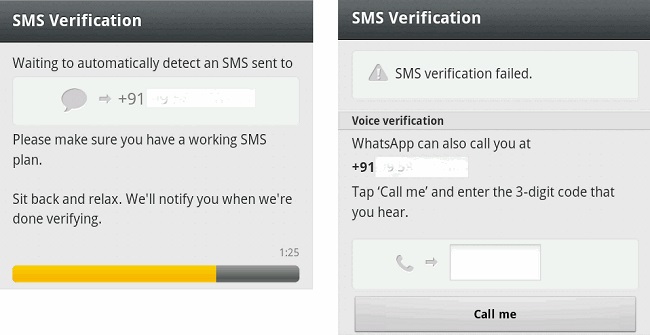
3: ຂໍ້ຄວາມຂາເຂົ້າຊັກຊ້າ
ຫຼາຍຄົນຢາກເອີ້ນອັນນີ້ວ່າ "ເຫັບສີຟ້າແຫ່ງຄວາມຕາຍ". ຖ້າຂໍ້ຄວາມຂອງທ່ານມາພ້ອມກັບຫມາຍຕິກສີຂີ້ເຖົ່າດຽວ, ມັນຫມາຍຄວາມວ່າຂໍ້ຄວາມຂອງທ່ານໄດ້ຖືກສົ່ງໄປແລ້ວ, ແຕ່ບໍ່ໄດ້ສົ່ງ. ນີ້ຫມາຍຄວາມວ່າຜູ້ຮັບຈະບໍ່ໄດ້ຮັບຂໍ້ຄວາມຂອງທ່ານທັນທີຫຼັງຈາກທີ່ມັນຖືກສົ່ງໄປແລ້ວ. ມີສາມວິທີທີ່ຈະແກ້ໄຂບັນຫາ WhatsApp ນີ້:
- • ໃຫ້ແນ່ໃຈວ່າມີການເຊື່ອມຕໍ່ອິນເຕີເນັດຢູ່ໃນໂທລະສັບສະຫຼາດຂອງທ່ານ. ທ່ານສາມາດກວດເບິ່ງສິ່ງນີ້ໄດ້ໄວໂດຍການເປີດຕົວທ່ອງເວັບອິນເຕີເນັດແລະລໍຖ້າໃຫ້ຫນ້າເວັບທໍາອິດໂຫລດ. ຖ້າມັນບໍ່, ມັນຫມາຍຄວາມວ່າທ່ານຈໍາເປັນຕ້ອງສ້າງການເຊື່ອມຕໍ່ອິນເຕີເນັດ.
- • ປິດ "ຂໍ້ມູນພື້ນຫລັງທີ່ຖືກຈໍາກັດ". ຊອກຫາທາງເລືອກທີ່ນີ້: ການຕັ້ງຄ່າ > ການໃຊ້ຂໍ້ມູນ > ການໃຊ້ຂໍ້ມູນ WhatsApp > ຍົກເລີກການເລືອກ ຈໍາກັດຂໍ້ມູນພື້ນຫລັງ .
- • ຣີເຊັດການຕັ້ງຄ່າແອັບໂດຍການໄປທີ່ ການຕັ້ງຄ່າ > ແອັບ > ປຸ່ມເມນູ > ຣີເຊັດການຕັ້ງ ຄ່າ ແອັບ . ອັນນີ້ຄວນເອົາການຕັ້ງຄ່າທັງໝົດໃນ WhatsApp ຂອງທ່ານກັບຄືນສູ່ຂັ້ນຕອນເລີ່ມຕົ້ນຂອງມັນ.
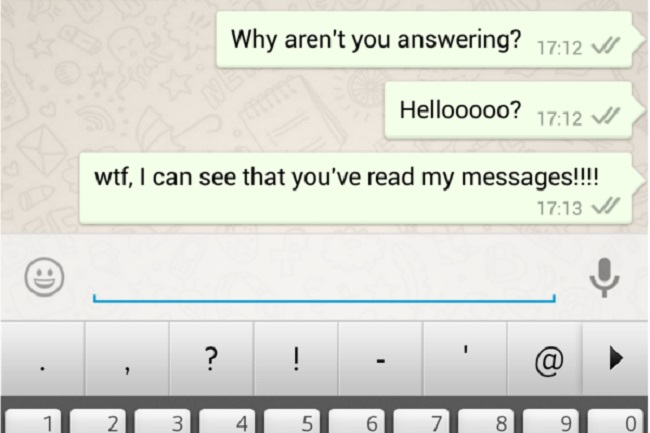
4: ຕິດຕໍ່ພົວພັນບໍ່ໄດ້ສະແດງຢູ່ໃນ WhatsApp
ທ່ານເຄີຍສົງໄສບໍ່ວ່າເປັນຫຍັງບາງລາຍຊື່ຕິດຕໍ່ຂອງທ່ານບໍ່ສະແດງຢູ່ໃນລາຍຊື່ຕິດຕໍ່ WhatsApp ຂອງທ່ານ? ນີ້ແມ່ນຄວາມຜິດພາດເລັກນ້ອຍທີ່ຍັງຄົງຄ້າງທີ່ທ່ານສາມາດແກ້ໄຂໄດ້ໄວ:
- • ໝາຍລາຍຊື່ຜູ້ຕິດຕໍ່ຂອງທ່ານເປັນ "ເບິ່ງເຫັນໄດ້" ຫຼື "ເບິ່ງໄດ້" ເພື່ອເຮັດໃຫ້ພວກມັນປາກົດຢູ່ໃນ "ປື້ມທີ່ຢູ່" WhatsApp ຂອງທ່ານ. ທ່ານຍັງສາມາດລອງໂຫຼດແອັບຄືນໃໝ່ໄດ້ໂດຍການລຶບ cache ຂອງແອັບ.
- • ໃຫ້ແນ່ໃຈວ່າຫມາຍເລກຕິດຕໍ່ຖືກຕ້ອງ - WhatsApp ບໍ່ສາມາດກວດພົບຜູ້ໃຊ້ໄດ້ຖ້າຫາກວ່າເບີໂທລະສັບທີ່ທ່ານບັນທຶກໄວ້ໃນບັນຊີລາຍຊື່ຕິດຕໍ່ຂອງທ່ານຜິດພາດ.
- •ຢືນຢັນກັບເຂົາເຈົ້າວ່າເຂົາເຈົ້າກໍາລັງໃຊ້ WhatsApp. ພວກເຂົາເຈົ້າອາດຈະບໍ່ມີຫຼືລົງທະບຽນເພື່ອນໍາໃຊ້ app ໄດ້, ນີ້ແມ່ນວ່າເປັນຫຍັງຕິດຕໍ່ພົວພັນຂອງທ່ານບໍ່ໄດ້ສະແດງ.
- •ໃຊ້ WhatsApp ເວີຊັນຫຼ້າສຸດສະເໝີ.
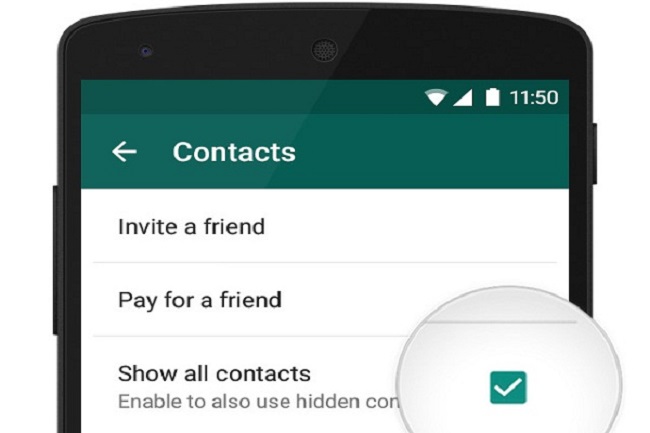
5: WhatsApp crash
ນີ້ແມ່ນບັນຫາທົ່ວໄປທີ່ຫາຍາກທີ່ສຸດສໍາລັບ WhatsApp. ບັນຫາດັ່ງກ່າວຈະເຮັດໃຫ້ທ່ານບໍ່ສາມາດເປີດຂໍ້ຄວາມຂອງທ່ານໄດ້ເຖິງວ່າຈະມີຄວາມພະຍາຍາມຫຼາຍຄັ້ງເພື່ອເປີດແອັບຯ. ຖ້າ WhatsApp ຂອງທ່ານບໍ່ໄດ້ເຮັດວຽກຕາມທີ່ມັນຄວນຈະ, ທ່ານຄວນຈະເຮັດດັ່ງຕໍ່ໄປນີ້:
- • ຖອນການຕິດຕັ້ງ ແລະຕິດຕັ້ງແອັບຯສົ່ງຂໍ້ຄວາມຄືນໃໝ່.
- • ປ່ຽນຕົວເລືອກການຊິງຄ໌ Facebook ຂອງທ່ານ ເນື່ອງຈາກແອັບ Facebook ອາດຈະເຮັດໃຫ້ການແຂ່ງຂັນອັນມະຫາສານກັບແອັບ WhatsApp ຂອງທ່ານ. ໃຫ້ແນ່ໃຈວ່າປື້ມບັນທຶກໂທລະສັບຂອງທ່ານຖືກຈັດລະບຽບຢ່າງຖືກຕ້ອງເພື່ອບໍ່ໃຫ້ທັງສອງແອັບຯຕໍ່ສູ້ກັນ.
- • ອັບເດດ WhatsApp ດ້ວຍການອັບເດດຫຼ້າສຸດ.
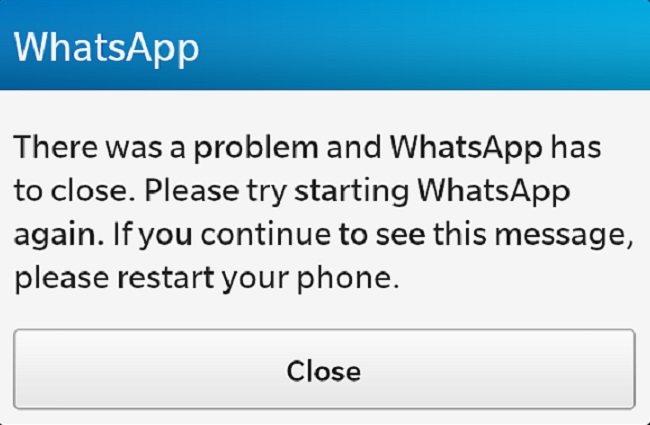
ດັ່ງທີ່ເຈົ້າສາມາດເຫັນໄດ້, ບໍ່ຈໍາເປັນຕ້ອງມີຄວາມວຸ່ນວາຍໃນເວລາທີ່ WhatsApp ບໍ່ເຮັດວຽກຕາມທີ່ມັນຄວນ. ແນ່ນອນ, ທ່ານຈໍາເປັນຕ້ອງໄດ້ວິນິດໄສບັນຫາຢ່າງລະອຽດເພື່ອຮັບປະກັນວ່າຂັ້ນຕອນການແກ້ໄຂທີ່ຖືກຕ້ອງຖືກປະຕິບັດ. ຂັ້ນຕອນທີ່ຂ້ອຍໄດ້ສະແດງຂ້າງເທິງນີ້ແມ່ນງ່າຍແທ້ໆທີ່ຈະເຮັດດ້ວຍຕົວທ່ານເອງ, ແຕ່ຖ້າທ່ານບໍ່ສາມາດແກ້ໄຂມັນດ້ວຍຂັ້ນຕອນງ່າຍໆເຫຼົ່ານີ້, ບາງສິ່ງບາງຢ່າງອາດຈະຜິດພາດແທ້ໆແລະທ່ານຕ້ອງການໃຫ້ຜູ້ອື່ນກວດເບິ່ງສໍາລັບທ່ານ.
ເຈົ້າອາດຈະມັກຄືກັນ
ເຄັດລັບ & Tricks WhatsApp
- 1. ກ່ຽວກັບ WhatsApp
- WhatsApp ທາງເລືອກ
- ການຕັ້ງຄ່າ WhatsApp
- ປ່ຽນເບີໂທລະສັບ
- WhatsApp ສະແດງຮູບພາບ
- ອ່ານຂໍ້ຄວາມກຸ່ມ WhatsApp
- ສຽງເອີ້ນເຂົ້າ WhatsApp
- WhatsApp ເຫັນຄັ້ງສຸດທ້າຍ
- WhatsApp ຫມາຍຕິກ
- ຂໍ້ຄວາມ WhatsApp ທີ່ດີທີ່ສຸດ
- ສະຖານະ WhatsApp
- WhatsApp Widget
- 2. ການຄຸ້ມຄອງ WhatsApp
- WhatsApp ສໍາລັບ PC
- ຮູບວໍເປເປີ WhatsApp
- WhatsApp Emoticons
- ບັນຫາ WhatsApp
- WhatsApp Spam
- ກຸ່ມ WhatsApp
- WhatsApp ບໍ່ເຮັດວຽກ
- ຈັດການການຕິດຕໍ່ WhatsApp
- ແບ່ງປັນສະຖານທີ່ WhatsApp
- 3. WhatsApp Spy

James Davis
ພະນັກງານບັນນາທິການ